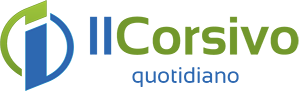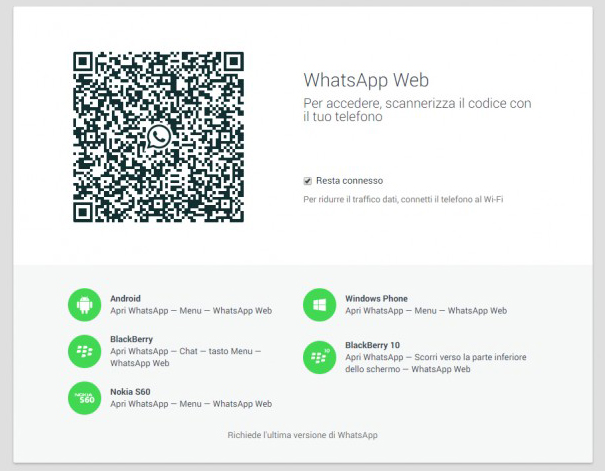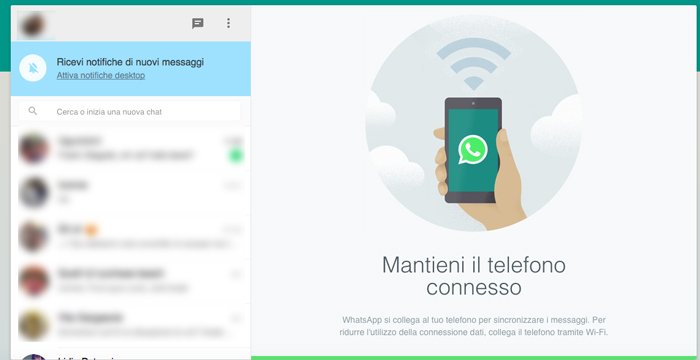WhatsApp è sicuramente una delle applicazioni di messaggistica più utilizzate su smartphone e tablet. Per chi non lo sapesse esiste anche una versione per personal computer che si chiama WhatsApp Web. Ma come funziona e come si usa whatsapp web sul computer?
Argomenti
WhatsApp Web : cos’è
WhatsApp web è un programma per computer che permette di usare il proprio account di WhatsApp anche sul PC di casa inviando foto e video direttamente dal proprio computer.
Tra l’altro non è necessario scaricare alcun software sul PC in quanto WhatsApp Web è utilizzabile direttamente all’interno di un qualunque browser che sia Firefox, Chrome, Safari o Internet Explorer o qualunque altro. Alcuni browser hanno però delle limitazioni, ad esempio non è possibile scattare foto o registrare messaggi col microfono. Usare WhatsApp per Web è molto semplice anche per chi non ha grosse competenze di informatica.
Essendo una app web WhatsApp si può utilizzare volendo anche sul browser del proprio smartphone come Android o Iphone. Se non si è connessi a Internet per WhatsApp web ovviamente non funziona.
Non è necessario creare un altro account per accedere a WhatsApp Web, infatti questa applicazione web funziona con gli stessi dati e l’account che è stato configurato sul proprio smartphone. WhatsApp web è completamente gratuito e quindi non sono previsti ulteriori costi. Naturalmente se utilizzate WhatsApp Web sul telefono attraverso il browser e siete connessi in mobilità è necessario considerare i costi del proprio operatore.
Come accedere a WhatsApp Web
Una volta capito cos’è whatsapp web e come funziona vogliamo vedere come accedere al servizio. Per usare Whatsapp Web basta collegarsi all’indirizzo web.whatsapp.com sfruttando uno dei browser compatibili che abbiamo visto in precedenza.
Fatto questo avete bisogno del vostro smartphone per leggere il QR code proposto sul sito, basta seguire i seguenti passi :
- Aprire l’applicazione WhatsApp sul proprio telefonini
- Cliccare sul pulsante con i tre puntini in alto a destra
- Selezionare dal menu che si apre la voce WhatsApp Web
- Posizionare il telefono con la fotocamere rivolta verso lo schermo per scannerizzare il codice a barre proposto sullo schermo del vostro PC
- Cliccare su OK, HO CAPITO quando vi viene proposto inquadrando il QR CODE e aspettate che la barra verde legga il codice
Se l’operazione è andata a buon fine viene aperta una nuova finestra nel browser con i propri messaggi come in questa schemata:
Per non ripetere questa procedura ogni volta è possibile far ricordare la vostra identità al sistema cliccando sulla voce Mantieni il telefono connesso selezionando il segno di spunta apposito.
Come usare WhatsApp Web su computer
Abbiamo visto co me fare il primo accesso a WhatsApp Web. Come si usa ora ? Quali sono le funzionalità che è possibile utilizzare?
Se utilizzate WhatsApp troverete in pratica le stesse funzioni e le stesse schermate replicate sullo schermo del PC. A sinistra ci sono le conversazioni recenti ordinate per data come sul telefono, a destra invece trovate la casella di chat in cui è possibile inviare i messaggi oltre alle icone ovviamente ed emoticon.
In particolare vediamo tutte le funzionalità di WhatsApp Web :
- E’ possibile creare nuove conversazioni o gruppi utilizzando la parte sinistra di WhatsApp Web con le classiche icone dei tre puntini e del fumetto
- E possibile inviare foto ai propri contatti utilizzando l’icona della graffetta come sul telefono
- E’ possibile visualizzare i profili degli utenti, eliminare le chat e visualizzare le informazioni di gruppo con l’icona dei tre puntini
- E’ possibile utilizzare le emoticon o faccine nella chat utilizzando le icone apposite proprio come sul telefonino
- E’ possibile scattare le foto utilizzando la propria webcam del pc utilizzando l’ icona della fotocamera
- E’ possibile registrare dei messaggi audio utilizzando l’icona del microfono
Naturalmente potete anche cambiare l’immagine del vostro profilo cliccando sull’immagine.
WhatsApp Web : come cancellare gli accessi precedenti
Abbiamo visto prima che c’è una opzione mantieni connesso l’account che consente di non replicare sempre la procedura di accesso a WhatsApp Web. Tuttavia viviamo un momento storico in cui è importante fare attenzione alla privacy.
E’ consigliabile dunque disconnettersi da WhatsApp Web per evitare che altri possano leggere le nostre conversazioni. Fortunatamente con WhatsApp Web basta chiudere l’app per cancellare l’accesso fatto sul computer.
Per eliminare gli accessi sul proprio smartphone o da altri computer fatti in precedenza basta aprire l’app di WhatsApp sul proprio cellulare e selezionare l’opzione Disconnetti da tutti i computer nel menu delle impostazioni.